Erro eSocial: Nenhum procedimento associado ao exame
Objetivo
Orientar os usuários do Sistema AdmRH, em como proceder, quando o Painel do eSocial emitir o Erro: "Nenhum procedimento associado ao exame ** do empregado ***** para a data **/**/****", no envio de um S-2220.
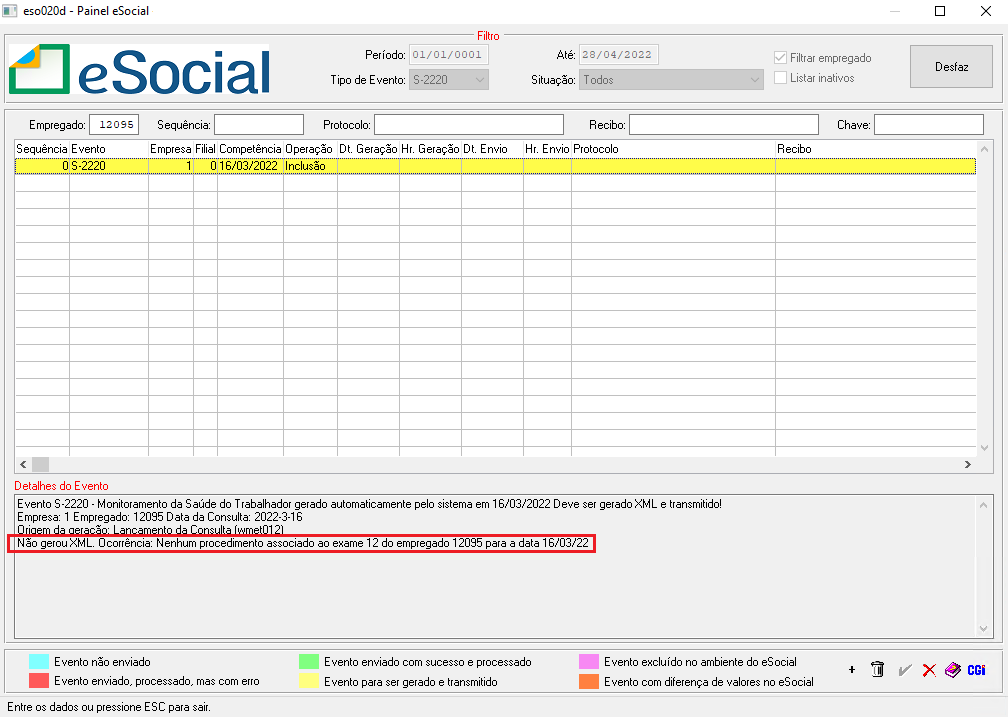
1º Passo - Ao tentar o S-2220, o evento emitir essa ocorrência, o usuário deverá se direcionar até o cadastro do Empregado, no adm050, e ir até o botão superior da tela, onde diz: "Medicina", conforme mostra a imagem abaixo:
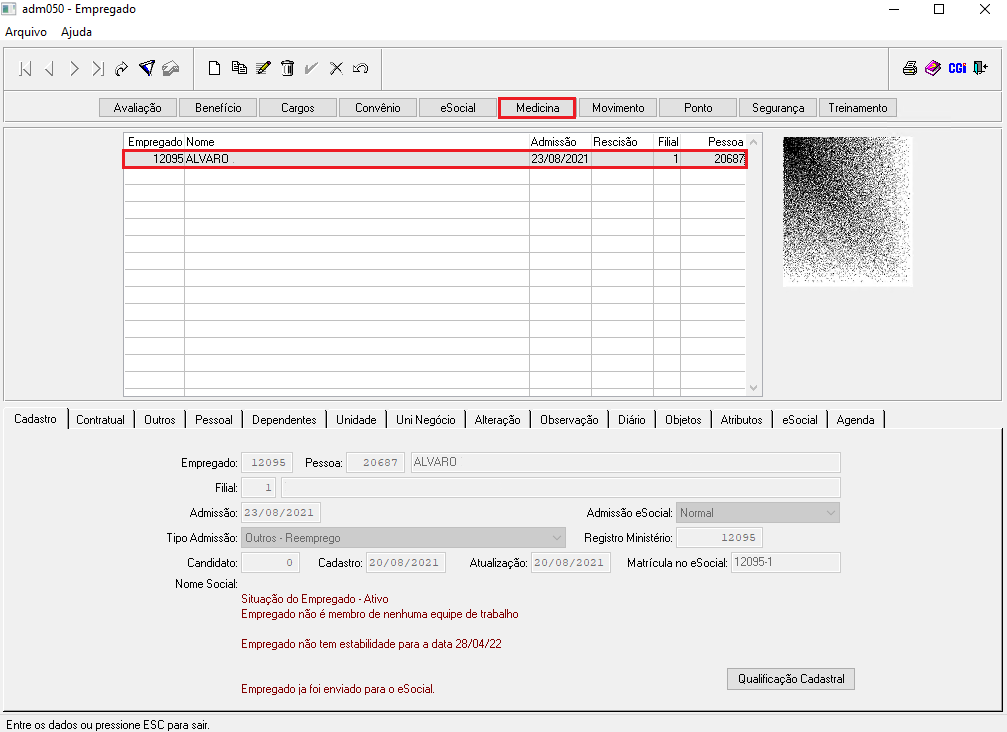
2º Passo - Ao selecionar o botão "Medicina", o usuário deverá acessar a aba "Consulta", e selecionar a consulta que está sendo indicada lá no ocorrência do evento, no caso do exemplo abaixo é do dia 16/03/2022, conforme a imagem a seguir mostra:
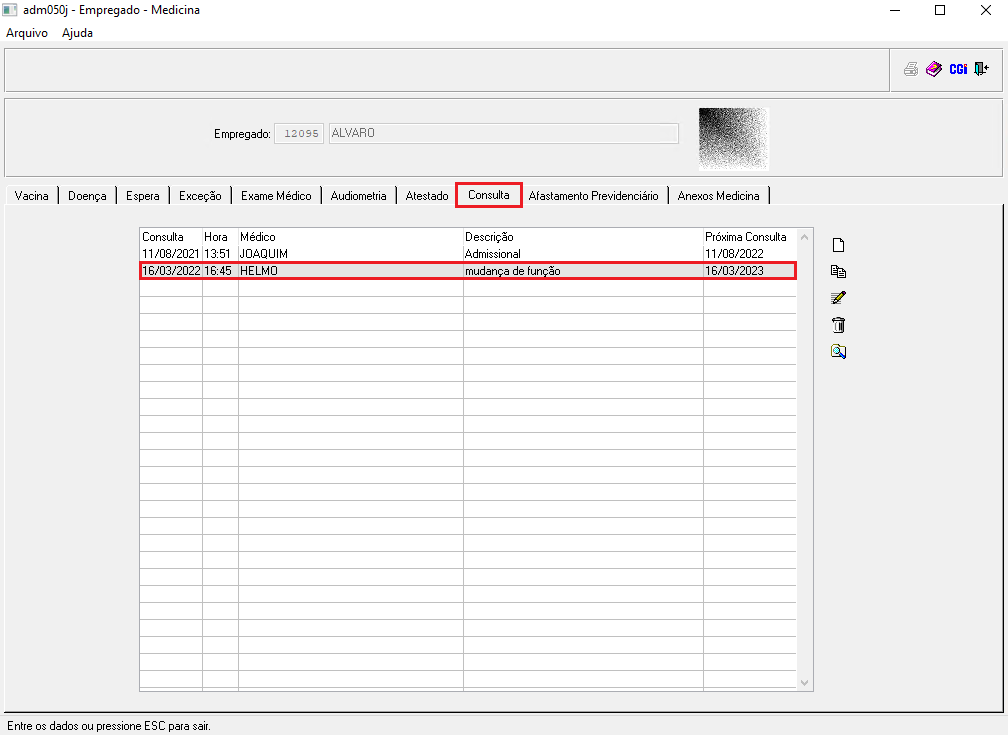
3º Passo - Então, automaticamente abrirá a tela abaixo, e o usuário irá se direcionar para a aba "Exames" e localizar o exame que está sendo indicada lá no ocorrência do evento, que no caso do nosso exemplo, é o Exame 12, conforme abaixo:
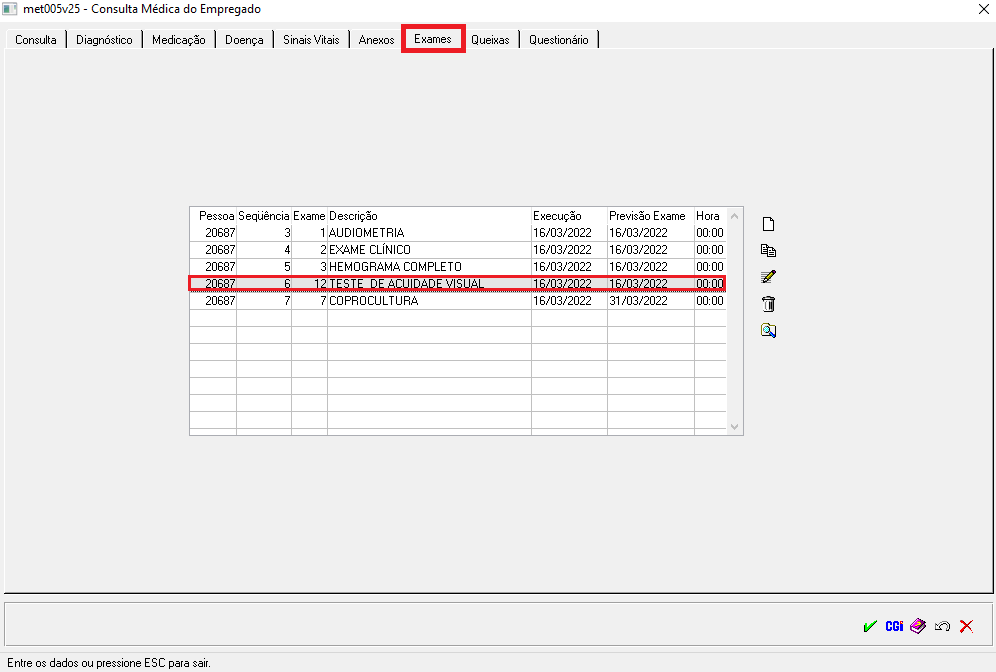
4º Passo - No cadastro de Exames, no programa: "adm086 - Exame", que está disponível no Menu Geral em: Medicina do Trabalho > Manutenção > Exame. O usuário irá localizar o exame que está com problema, que no nosso caso é o 12, na primeira aba, aonde diz: "Manutenção", e verificar o campo: "Procedimento" que NÃO HAVERÁ preenchimento e OBRIGATORIAMENTE DEVERÁ ser preenchido conforme mostra a imagem a seguir:
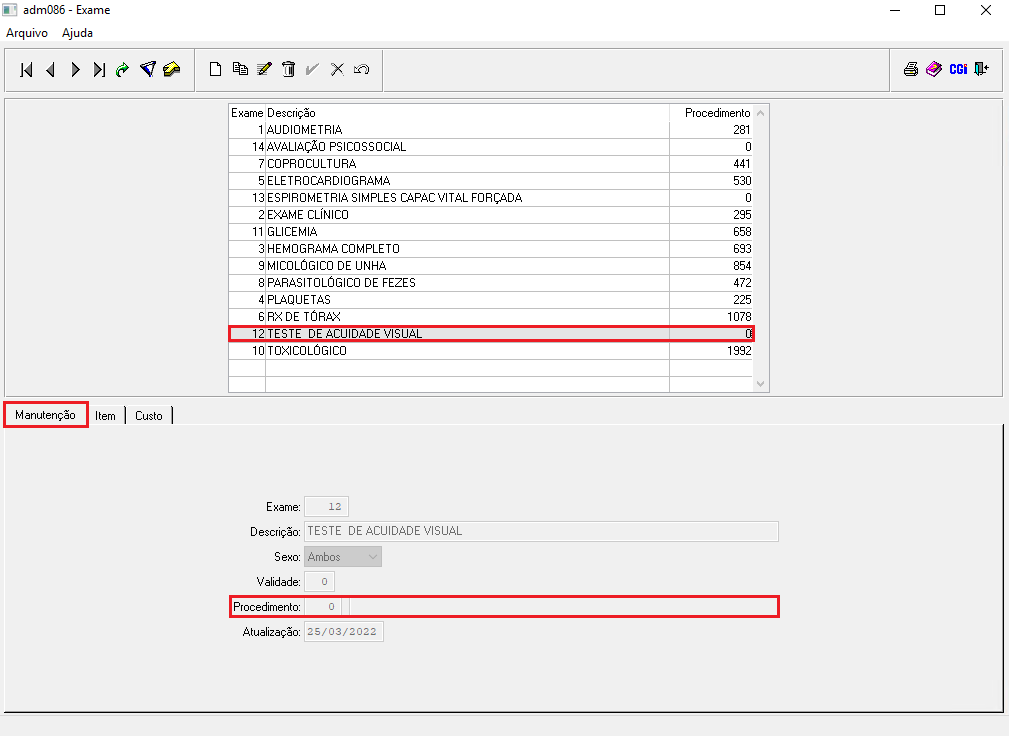
5º Passo - Nesse instante, o usuário ao se deparar com o campo do Procedimento SEM PREENCHIMENTO, deverá obrigatoriamente, editar o registro do Exame, através do ícone: ![]() e realizar o preenchimento, por fim selecionar o ícone:
e realizar o preenchimento, por fim selecionar o ícone: ![]() confirmando a edição.
confirmando a edição.
6º Passo - Feito isso, retornar ao Painel do eSocial, localizar o evento em amarelo que não estava indo por conta da ocorrência de ausência de procedimento no cadastro de exame, e clicar no "+" e Gera/Envia Esocial, como mostra a imagem em seguida:
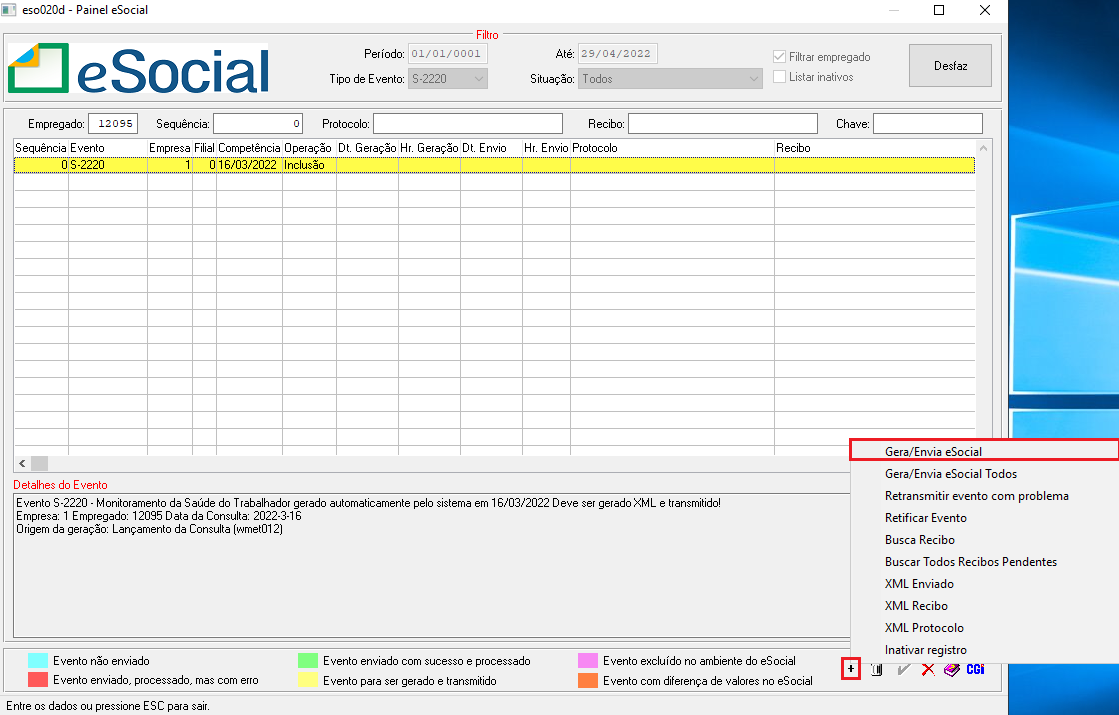
7º Passo - Dessa forma, o evento ficará VERDE, validado.